Windows 11에서 작업 표시줄을 크거나 작게 만드는 방법
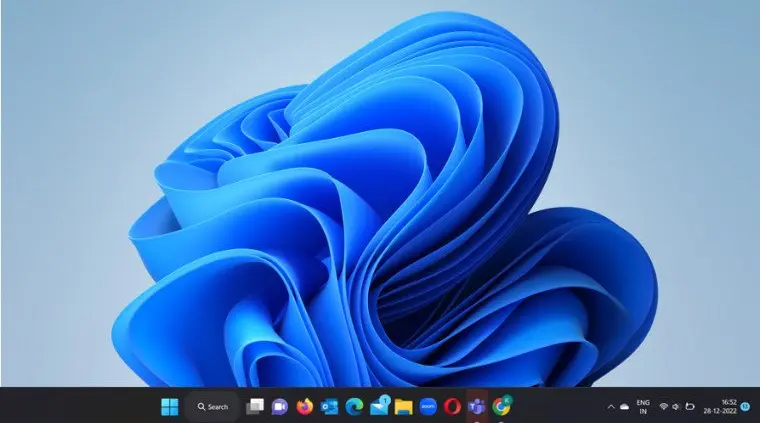
Windows 11에서는 작업 표시줄의 크기를 조정하여 작업 표시줄의 아이콘이 더 많이 또는 덜 보이게 할 수 있습니다. 이에 대한 간단한 설정이 있습니다.
Windows 11에서 작업 표시줄 크기 조정
일반적으로 Windows 11의 작업 표시줄은 맨 아래에 한 줄로 위치합니다. 자주 사용하는 응용 프로그램에 빠르게 액세스할 수 있는 아이콘이 포함되어 있습니다. 그러나 아이콘이 너무 작아서 거의 눈에 띄지 않는 경우 크기를 조정할 수 있습니다.
1. 레지스트리 편집기를 열고 HKEY_CURRENT_USER\Software\Microsoft\Windows\CurrentVersion\Explorer\Advanced 경로로 이동합니다.
2. 오른쪽 창으로 전환하고 TaskbarSi라는 값을 찾습니다. 찾을 수 없으면 새로 만듭니다. 이렇게 하려면 고급 폴더를 마우스 오른쪽 버튼으로 클릭하고 새로 만들기> DWORD(32비트) 값을 선택한 다음 이 값의 이름을 TaskbarSi로 지정합니다.
3. TaskbarSi 항목을 두 번 클릭하십시오. 그런 다음 나타나는 창에서 값 데이터 텍스트 상자에 2를 입력하고 확인 버튼을 클릭합니다.
4. 변경 사항을 적용하려면 컴퓨터를 다시 시작하십시오.
5. 마찬가지로 작업 표시줄의 크기를 줄이려면 값 데이터 필드를 2에서 0으로 변경합니다.
6. 작업 표시줄을 기본 상태로 되돌리려면 필드의 값 데이터를 1로 변경합니다.